¿Cómo convertir música de Apple a MP3? Formas gratuitas y rápidas en 2025
El amor por la música significa que a los usuarios les gustarán muchos sitios web y plataformas de transmisión de música, como algunos amantes de la música usan la aplicación Apple Music mientras que otros amantes de la música usan Spotify aplicación y muchas otras aplicaciones. Pero a veces, cuando quieres transferir algunas canciones a otros dispositivos o plataformas, siempre te encuentras con un dilema, ese es el DRM.
Descifrar DRM no es una cuestión sencilla. Si eres un amante de Apple Music y estás buscando cómo convertir Apple Music a MP3 para descifrar DRM. Entonces este artículo le será de gran ayuda porque el objetivo de este artículo es la aplicación Apple Music y cómo convertir Apple Music a MP3.
Contenido del artículo Parte 1. ¿Por qué necesitamos convertir Apple Music a MP3?Parte 2. ¿Cómo convertir Apple Music a MP3 con iTunes?Parte 3. El Mejor Convertidor Gratuito de Música de Apple para Eliminar DRMParte 3. ¿Cómo convertir Apple Music a MP3 gratis en línea?Parte 4. Preguntas frecuentes sobre la conversión de Apple Music a MP3Parte 5. Conclusión
Parte 1. ¿Por qué necesitamos convertir Apple Music a MP3?
¿Por qué es necesario convertir Apple Music a MP3? Quizás esta también sea una pregunta que suele surgir en tu mente, especialmente si estás usando la aplicación Apple Music durante mucho tiempo.
Si no deseas cambiar de Apple Music a otros sitios de transmisión de música, entonces debes saber que existen métodos a los que puedes recurrir para solucionar los problemas que tienes en mente. Pero, antes de dirigirse finalmente a esas formas de convertir Apple Music a MP3, a continuación se detallan las razones habituales por las que la gente sigue buscándolas.
- Las canciones de Apple Music están protegidas por la denominada protección DRM que impide a los usuarios reproducir las canciones en dispositivos no autorizados, como los que no son de Apple o de iOS.
- Hay reproductores multimedia que no pueden reproducir canciones de Apple Music y no admiten la aplicación Apple Music.
- Sin la capacidad de convertir Apple Music a MP3 para eliminar el Protección DRM, no hay forma de que las canciones de Apple Music se descarguen y guarden en su computadora personal o dispositivos prácticos (especialmente si no tiene una suscripción a Apple Music). Debido a esto, si desea escuchar pistas continuamente, debe pagar la tarifa de suscripción mensual necesaria: 9.99 USD para un solo usuario y un costo mucho más alto para una suscripción familiar. Todas esas canciones descargadas mientras estás suscrito desaparecerán una vez que finalice.
- Los usuarios tampoco pueden transferir las canciones de Apple Music de un dispositivo a otro. Por lo tanto, no será posible compartir sus pistas favoritas de Apple Music con amigos y familiares a menos que se realice la conversión de Apple Music a MP3.
- No hay forma de que pueda grabar las pistas de Apple Music en CD en caso de que lo desee.
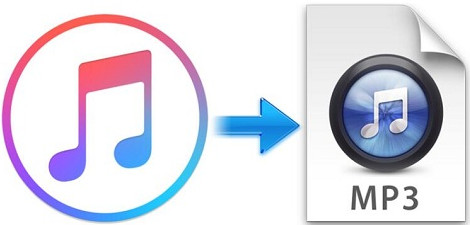
Si cree que necesita convertir Apple Music a MP3, es genial que hayamos compilado soluciones para usted. Por lo tanto, asegúrese de seguir leyendo para conocer los detalles sobre ellos.
Parte 2. ¿Cómo convertir Apple Music a MP3 con iTunes?
Después de comprender los beneficios de convertir Apple Music a MP3, es posible que se pregunte cómo convierto canciones de Apple a MP3. Una de las soluciones para convertir Apple Music a MP3 es mediante la ayuda de aplicaciones de software gratuitas que posiblemente ya estén instaladas en su computadora personal: ¡la aplicación iTunes!
A algunas personas podría resultar sorprendente saber que incluso la aplicación iTunes puede convertir pistas de Apple Music al formato MP3. ¡Pero es absolutamente cierto! Para algunos, la aplicación iTunes sólo se utiliza como administrador de archivos que se utiliza para manejar vídeos, películas, programas, canciones y otros archivos multimedia. ¡Pero puede hacer más! En esta parte de la publicación, aprenderá el procedimiento para convertir Apple Music a MP3 con facilidad usando la aplicación iTunes.
Paso 1. Abra la aplicación iTunes en su computadora personal
Lo primero que debe hacer es iniciar la aplicación iTunes en su computadora personal. Como se mencionó inicialmente, si no lo tiene, puede instalarlo fácilmente. Una vez que esté en la página principal, en la parte superior izquierda, debe buscar la opción "Preferencias". En caso de que esté usando una computadora con Windows, presione el botón "Editar" y luego verá la opción "Preferencia". Para los usuarios de Mac, simplemente marque el botón "iTunes" y luego el menú "Preferencias".

Paso 2. Dirígete al menú "Importar configuración"
Al hacer el primer paso, presione el botón "General" y diríjase a la opción "Importar configuración" que puede ver en el área inferior de la pantalla. Aparecerá una nueva ventana emergente en la pantalla que muestra las opciones del menú "Importar usando". Asegúrese de seleccionar el formato de codificación al que desea que se conviertan las canciones de Apple Music (que en este caso es MP3). Termine presionando el botón "Aceptar". Además de MP3, también hay codificadores disponibles para WAV, AAC y AIFF. Esto significa que también puede convertir los archivos a formatos distintos a MP3.
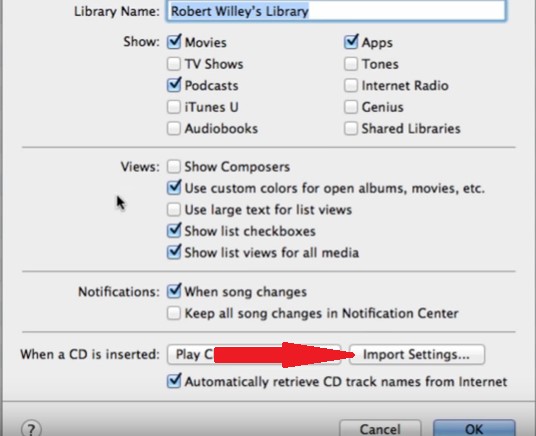
Paso 3. Continúe con el menú "Crear nueva versión"
Asegúrese de que las canciones de Apple Music que desea convertir a MP3 se hayan importado a su biblioteca de iTunes. Elija esas canciones y desde el botón "Archivo", elija la opción "Crear nueva versión". Debe asegurarse de elegir la opción "Crear versión MP3".
Es cierto que poder convertir Apple Music a MP3 con el uso de una aplicación de software gratuita es algo bueno. ¿Quién no querría disfrutar de los servicios de forma gratuita? Pero como no tiene que pagar nada al convertir Apple Music con la aplicación iTunes, existe la posibilidad de que encuentre algunos problemas y limitaciones. Éstos son algunos de esos.
- Las canciones convertidas de Apple Music a MP3 no tendrían la misma calidad que las originales.
- La aplicación iTunes no tiene la capacidad de convertir las canciones antiguas compradas de Apple Music, ya que están protegidas.
Si está preocupado por las deficiencias anteriores, en realidad no hay nada de qué ser problemático; todavía tienes la segunda solución en la siguiente parte de esta publicación.
Parte 3. El Mejor Convertidor Gratuito de Música de Apple para Eliminar DRM
Como se mencionó anteriormente, si continúa escuchando Apple Music después de cancelar su suscripción o desea importar su biblioteca de música de Apple a otros dispositivos, entonces la única forma es romper la protección DRM de Apple Music y convertir las canciones de Apple Music a MP3. Para convertir listas de reproducción de Apple Music a MP3, es posible que necesites la ayuda de un convertidor de Apple Music a MP3.
Hay muchos convertidores de música de Apple, pero siempre hay uno que se destacaría. Y ese es el llamado TuneSolo Apple Music Converter. Se sabe que este es el mejor convertidor de Apple Music que cualquier usuario puede usar. ¿Qué hace que esto sea diferente y mejor de los demás?
Estas son las ventajas que uno puede disfrutar mientras disfruta de la TuneSolo Apple Music Converter instalado.
- <span style="color: #000000;"><strong>Se registra en la</strong></span> eliminación de la protección de la gestión de derechos digitales es posible permitir que el usuario reproduzca los archivos en cualquier medio y reproductor de música.
- La aplicación de software admite la conversión de canciones de su formato a otros varios formatos.
- La habilidad para descargar numerosas canciones para que los usuarios los guarden para siempre.
- El procesamiento por lotes también es compatible.
- Pocos requisitos de instalación.
- Navegación sencilla gracias a una interfaz de usuario sencilla.
- Y, lo más importante, tiene un procedimiento fácil de seguir para la conversión y descarga.

Para su referencia, a continuación se muestra un resumen de los pasos para convertir Apple Music a MP3.
- Instale la TuneSolo Apple Music Converter en tu computadora.
- Agrega las canciones de Apple Music para convertirlas a MP3.
- Haz la conversión ahora.
Por supuesto, aquí también tenemos los detalles de cada paso. Puede consultar lo siguiente.
Paso 1. Instala el TuneSolo Apple Music Converter en tu computadora
Necesitas instalar el TuneSolo Apple Music Converter primero en su computadora personal. Solo hay unos pocos requisitos que se necesitan para lograr esto. Asegúrese de obtener la lista de esas cosas para continuar con el proceso de conversión exitoso.
Actualizado 2023: Los nueva versión of Tunesolo ¡Apple Music Converter ya no requiere sincronización con iTunes para procesar la conversión de música sin conexión! Tenemos un reproductor web integrado de Apple Music en línea para aumentar la eficiencia de descarga. Debe iniciar sesión con la ID de Apple para realizar la búsqueda y conversión de música.
Paso 2. Agregue canciones de Apple Music para convertir a MP3
Después de la instalación exitosa del convertidor, puede agregar todas las canciones de Apple Music que desea convertir al formato MP3. Dado que la herramienta tiene la capacidad de realizar el procesamiento por lotes de canciones, puede importar tantas como desee.
Después de hacerlo, elija el formato de salida resultante. Como debemos convertir los archivos a MP3, elige este entre los formatos disponibles que soporta la herramienta. El usuario también puede cambiar algunas configuraciones de salida si así lo desea.
Paso 3. Haz la conversión ahora
Una vez hecho esto con los dos primeros, es necesario presionar el botón "Convertir" que se encuentra en el área inferior de la pantalla para finalmente comenzar el proceso de conversión.

Después de un tiempo, las canciones se convertirían y se pueden descargar y guardar para siempre incluso si la suscripción a Apple Music expiró.
Parte 3. ¿Cómo convertir Apple Music a MP3 gratis en línea?
Si desea descargar algunas canciones favoritas de Apple Music a MP3 sin instalar ningún software, puede utilizar algunos descargadores de Apple Music en línea. Le permiten descargar fácilmente canciones, listas de reproducción y álbumes de Apple Music a archivos MP3.
Cargadores de sonido número 1 Apple Music Downloader
cargadores de sonido es una plataforma en línea que puede descargar y convertir canciones de muchas plataformas al formato MP3, como Apple Music, Spotify, Deezer, YouTube Music, Napster, etc. Puede optar por usarlo para convertir su biblioteca de Apple Music al formato MP3. Pero a veces no se puede garantizar la calidad del audio de salida de Apple Music.
Paso 1: abra Apple Music Web Player o la aplicación de escritorio y seleccione la lista de reproducción que desea convertir.
Paso 2: haga clic en los tres puntos al final de la línea de seguimiento y seleccione "Compartir", luego haga clic en "Copiar enlace".
Paso 3: navega a la página de inicio de Soundloaders y haz clic en 'Apple Music' en la columna de la izquierda.
Paso 4: Haga clic en "Buscar" para cargar información de la canción, luego haga clic en "Descargar" para guardar canciones de Apple Music como MP3.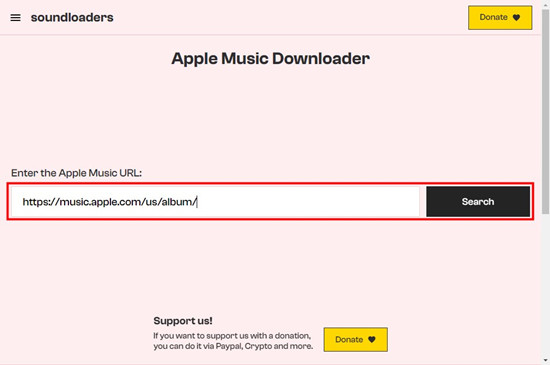
Descargador de música de Apple número 2
El sitio web apple-music-downloader.com ofrece una solución para descargar canciones de Apple Music a MP3. Es una plataforma en línea que te permite descargar y guardar canciones, álbumes y listas de reproducción de Apple Music. Al ingresar el enlace de música en la barra de búsqueda, puede exportar Apple Music a archivos MP3 usando esta herramienta.
Paso 1. Navega hasta tu aplicación o reproductor web Apple Music
Paso 2. Selecciona el álbum o lista de reproducción que deseas descargar y haz clic en el ícono de tres puntos.
Paso 3. Para obtener el enlace de la canción de Apple Music, haga clic en "Compartir" en la ventana desplegable y seleccione "Copiar enlace".
Paso 4. Luego, pegue el enlace copiado en la barra de búsqueda y haga clic en "Inicio" seguido de "Descargas".
Paso 5. Haga clic en 'Descargar MP3' para comenzar a descargar Apple Music y guardarlo como un archivo MP3.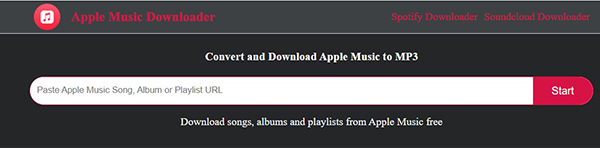
Parte 4. Preguntas frecuentes sobre la conversión de Apple Music a MP3
P1: ¿Es legal convertir Apple Music a MP3?
Esto es razonable si solo desea convertir canciones de Apple a formato MP3 y almacenarlas en otros dispositivos para escucharlas sin conexión. Pero es ilegal convertir Apple Music a MP3 para uso comercial.
P2: ¿Cómo convierto archivos de música de Apple a MP3 en iPhone?
Si desea convertir archivos de Apple Music a MP3 en su teléfono móvil, es posible que deba sincronizar las canciones con la biblioteca de iTunes en su computadora y luego usar un convertidor en línea o un convertidor profesional. TuneSolo para convertir archivos de Apple Music a MP3.
Parte 5. Conclusión
Siempre es mejor elegir convertidores profesionales como TuneSolo Apple Music Converter como herramienta a utilizar para el proceso de conversión. Bueno, las aplicaciones de software gratuitas como iTunes o cualquier otro convertidor en línea son buenas, sin embargo, si no desea experimentar otros inconvenientes, la recomendación se basa en herramientas profesionales.